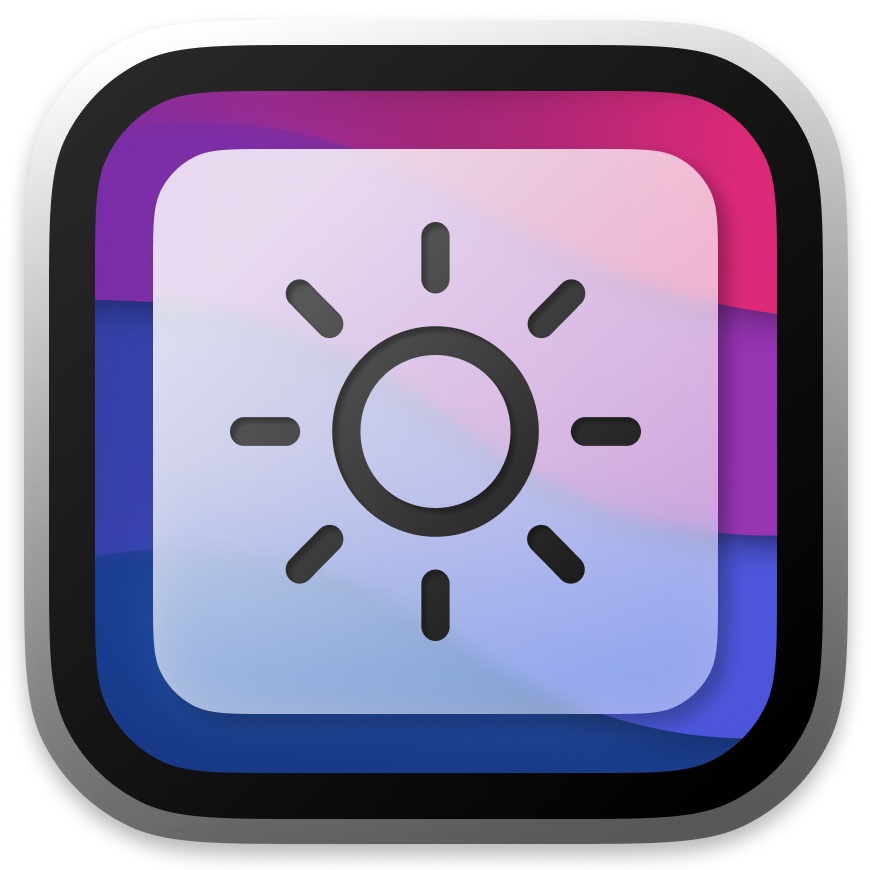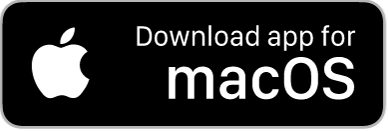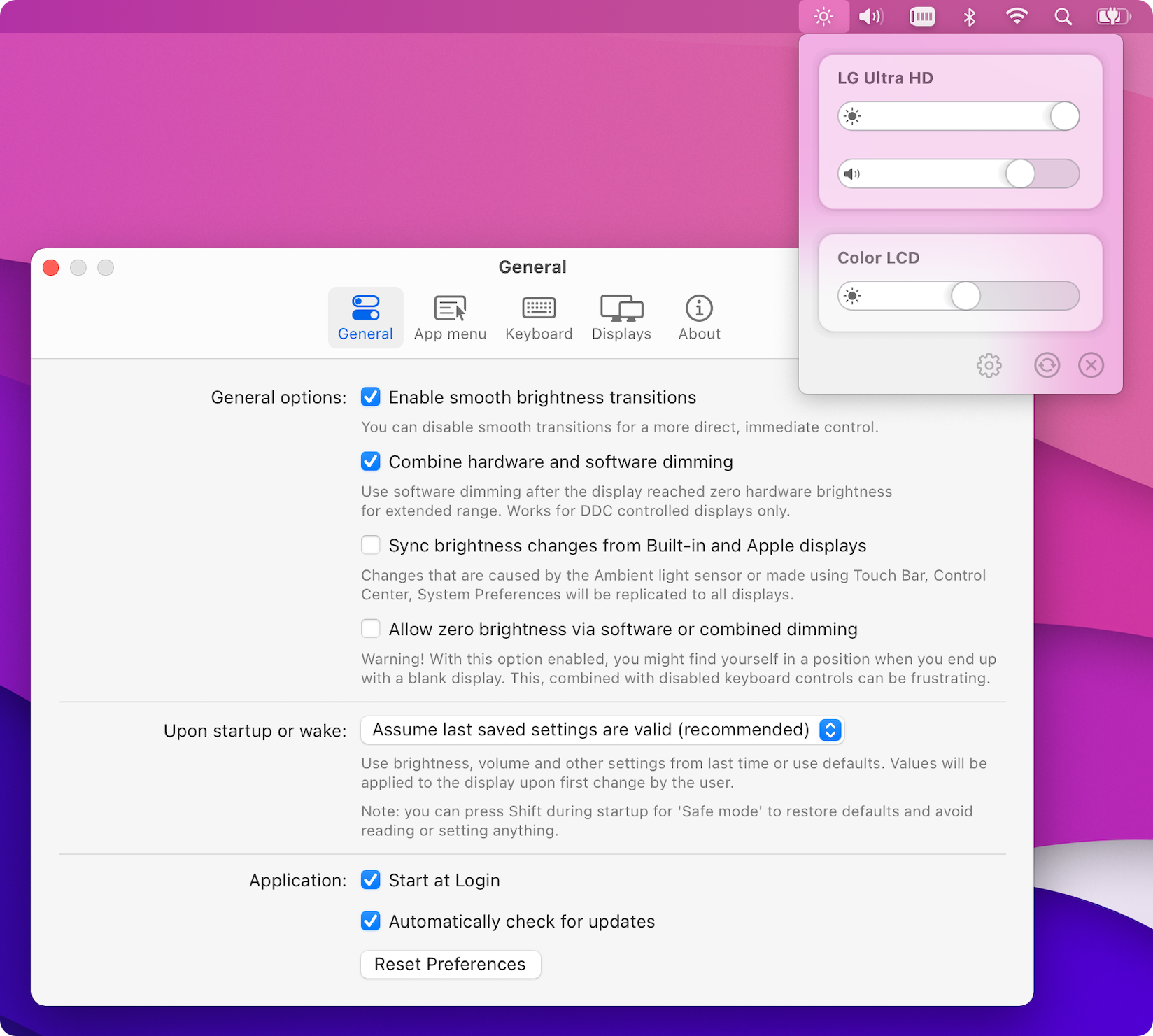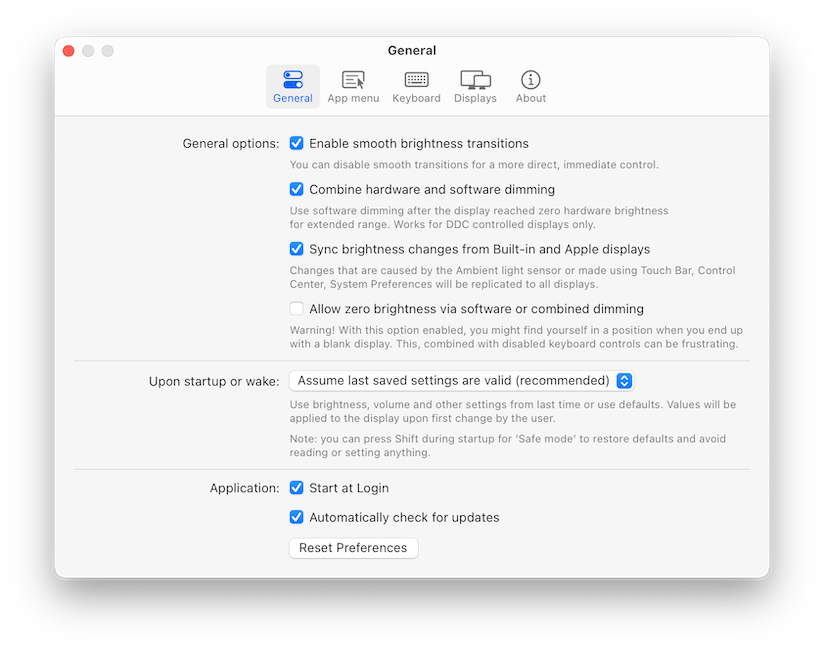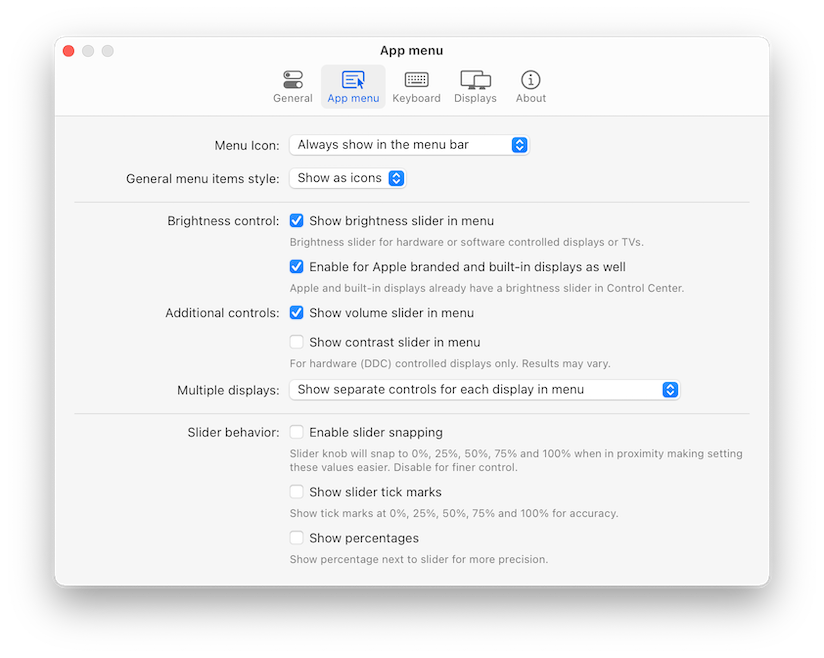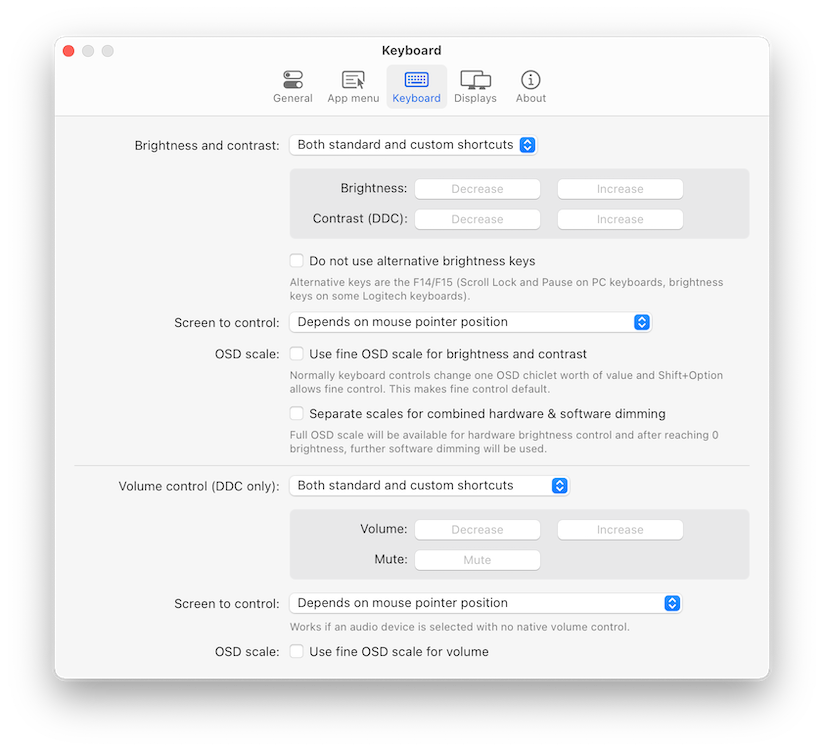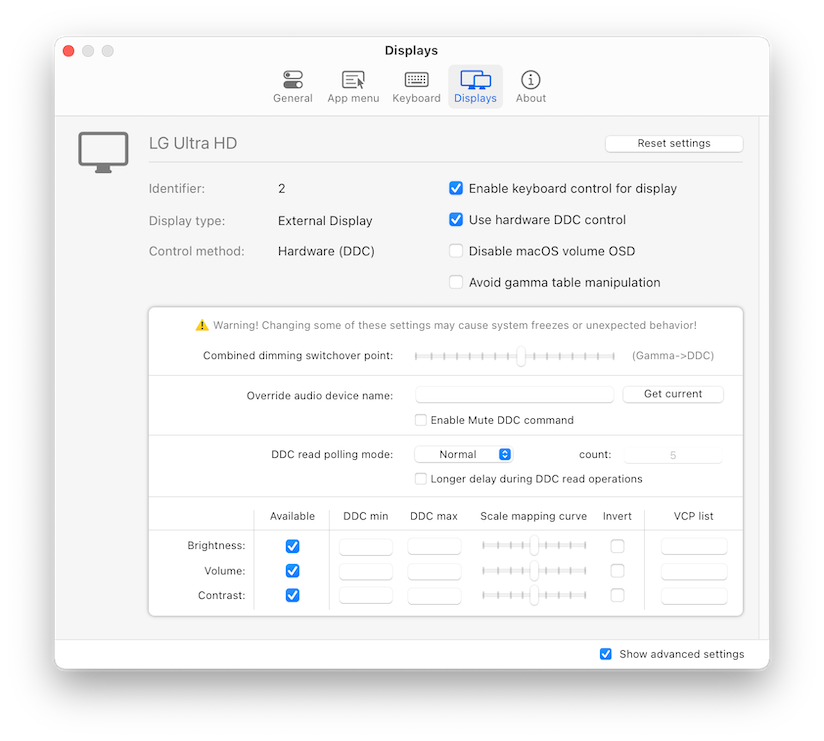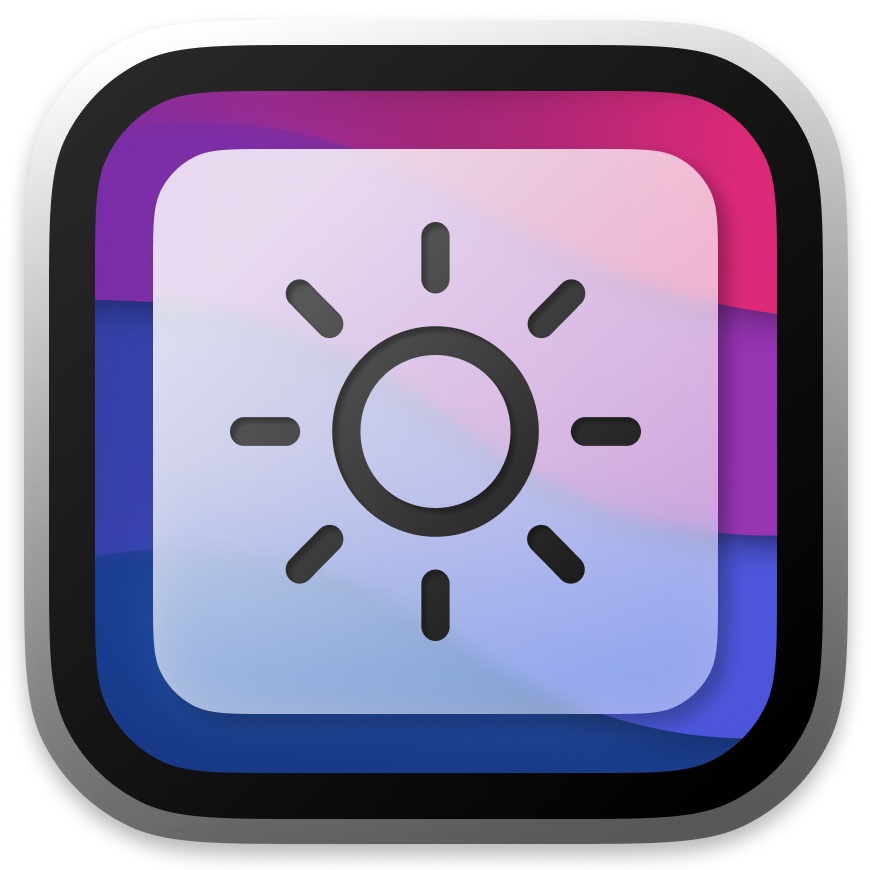
MonitorControl - désormais compatible avec MacOS Sequoia
Contrôle votre luminosité et volume d'exposition externe et affiche l'OSD natif. Utilisez des curseurs supplémentaires Menubar ou le clavier, y compris les touches Apple natives!
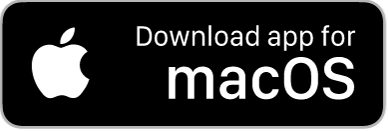
Télécharger
Allez dans les versions et téléchargez le dernier .dmg , ou vous pouvez installer via Homebrew:
brew install MonitorControl
Caractéristiques majeures
- Contrôlez la luminosité, le volume et le contraste de votre écran!
- Montre l'OSD natif pour la luminosité et le volume.
- Prend en charge plusieurs protocoles pour ajuster la luminosité: DDC pour les écrans externes (luminosité, contraste, volume), protocole Apple natif pour les écrans Apple et intégrés, le contrôle de la table gamma pour la gradation du logiciel, le contrôle de l'ombre pour les appareils AirPlay, le side-car et les appareils de liaison et d'autres virtuels virtuels écrans.
- Prend en charge les transitions de luminosité lisse.
- Le matériel et les logiciels combinés de manière transparente s'étendent sur la bail au-delà de la luminosité minimale disponible sur votre écran.
- Synchronisez la luminosité des écrans intégrés et des pommes - Répliptez le capteur de lumière ambiante et les modifications induites par la barre tactile à un écran externe non papple!
- Synchronisez tous vos écrans à l'aide d'un seul curseur ou de raccourcis clavier.
- Permet de gradir du noir complet.
- Prise en charge des raccourcis clavier personnalisés ainsi que des touches de luminosité et de média standard sur les claviers Apple.
- Des dizaines d'options de personnalisation pour modifier le fonctionnement interne de l'application en fonction de votre matériel et de vos besoins (n'oubliez pas d'activer
Show advanced settings dans les paramètres de l'application). - UI simple et discrète pour se fondre dans l'esthétique générale de la macOS.
- L'une des meilleures applications du genre, complètement gratuites.
Pour des fonctionnalités supplémentaires, un contrôle de luminosité plus avancé avec la luminosité XDR / HDR a mis à l'échelle et la prise en charge de plus de modèles et d'affichages Mac, consultez BetterDisplay!
Captures d'écran (paramètres)
Comment installer et utiliser l'application
- Télécharger l'application
- Copiez le fichier d'application MonitorControl à partir du fichier .dmg dans votre dossier d'applications
- Cliquez sur l'application
MonitorControl - Ajoutez l'application à
Accessibility sous System Settings » Privacy & Security comme invité (ce n'est requis que si vous souhaitez utiliser la luminosité du clavier Apple natif et les touches multimédias - si ce n'est pas le cas, vous pouvez ignorer cette étape en toute sécurité). - Utilisez votre clavier ou les curseurs dans le menu de l'application (un symbole de luminosité dans le MacOS Menubar comme indiqué sur la capture d'écran ci-dessus) pour contrôler vos écrans.
- Ouvrez
Settings… pour les options de personnalisation (Activer Show advanced settings pour encore plus d'options). - Vous pouvez configurer les raccourcis clavier personnalisés sous le
Keyboard dans les paramètres (l'application utilise les touches de support Apple par défaut). - Si vous avez des questions, allez aux discussions!
compatibilité macOS
| Version MonitorControl | version macOS |
|---|
| v4.0.0 | Catalina 10.15 * |
| V3.1.1 | Mojave 10.14 |
| v2.1.0 | Sierra 10.12 |
* Avec certaines limitations - une fonctionnalité complète disponible sur MacOS 11 Big Sur ou plus récente.
Pour la compatibilité MacOS Sequoia V4.3.2 ou plus récente est requise!
Affichages pris en charge
- La plupart des écrans LCD modernes de tous les principaux fabricants ont pris en charge le protocole DDC / CI implémenté via USB-C, DisplayPort, HDMI, DVI ou VGA pour permettre le rétro-éclairage et le contrôle du volume matériel.
- Les écrans Apple et les écrans intégrés sont pris en charge à l'aide de protocoles natifs.
- Les téléviseurs LCD et LED n'implémentent généralement pas DDC, ceux-ci sont pris en charge à l'aide d'alternatives logicielles pour diminuer l'image.
- DisplayLink, AirPlay, Sidecar et d'autres écrans virtuels sont pris en charge par contrôle de l'ombre (superposition).
Exceptions notables pour la compatibilité du contrôle matériel:
- Contrôle DDC à l'aide du port HDMI intégré de l'Intel Mac Mini 2018, du port HDMI intégré de tous les Mac M1 (MacBook Pro 14 "et 16", Mac Mini, Mac Studio) et le port HDMI intégré de la Le niveau d'entrée M2 Mac Mini n'est pas pris en charge. Utilisez USB-C à la place ou obtenez BetterDisplay pour le contrôle DDC complet sur HDMI avec ces Mac également gratuitement. Une gradation logicielle est toujours disponible pour ces connexions.
- Certains affichages (notamment Eizo) utilisent des MCC sur USB ou un protocole entièrement personnalisé pour le contrôle. Ces écrans sont pris en charge uniquement avec une gradation logicielle.
- Les quais et les dongles DisplayLink ne permettent pas le contrôle DDC sur les Mac, seule la gradation du logiciel est disponible pour ces connexions.
Compatibilité avec
- F.Lux Users: Veuillez activer
Avoid gamma table manipulation sous Settings » Displays ! Cette étape n'est pas nécessaire si vous utilisez Night Shift. - Utilisateurs BetterDisplay: Soit activer
Avoid gamma table manipulation dans MonitorControl ou Allow color table adjustments dans BetterDisplay (sous Paramètres / Affichages / Présentation). Vous voudrez peut-être désactiver le contrôle du clavier natif dans MonitorControl ou BetterDisplay, selon l'application que vous souhaitez utiliser pour le contrôle de la luminosité et la dimage.
Contribuant au projet
- Vous pouvez vous aider par contribution au projet avec votre don unique ou en étant un sponsor régulier!
- Si vous le souhaitez, vous pouvez débarquer le code, apporter des améliorations et soumettre une demande de traction pour améliorer l'application. Accepter un RP est uniquement entre les mains du mainteneur - avant d'apporter des changements fondamentaux en vous attendant à ce qu'il soit accepté, veuillez consulter le maintieur du projet!
Comment construire
Requis
- Code de xé
- Swiftlint
- Swiftformat
- Bartycrouch (pour la mise à jour des localisations)
Construire des étapes
- Clone le projet via cette commande de terminal:
git clone https://github.com/MonitorControl/MonitorControl.git
- Si vous souhaitez cloner l'une des branches, ajoutez
--single-branch --branch [branchname] après l'option clone . - Vous êtes prêt! Ouvrez maintenant le
MonitorControl.xcodeproj avec xcode! Les dépendances seront automatiquement téléchargées une fois que vous aurez ouvert le projet. S'ils ne le font pas: File > Packages > Resolve Package Versions
Dépendances des tiers
- Mediakeytap
- Paramètres
- SimplyCoreAudio
- Clavier
- Éclat
Temple d'honneur
Mainteneur actuel du projet
- @Waydabber, développeur de BetterDisplay.
Anciens mainteneurs, contributeurs spéciaux
- @ the0neyousek - Atelloir précédent (maintenant honoraire)
- @Jonivr - Allerteur précédent (maintenant honoraire)
- @ Alin23 (Généralement le lance du support DDC M1 et a trouvé de nombreuses mises en garde)
- @ Mathew-Kurian (développeur original)
- @Tyilo (fourche)
- @Bensge - (a utilisé du code de son projet nativedisplaybrightness)
- @nhurden (pour le MediakeyTap original)
- @kfix (pour ddcctl)
- @Reitermarkus (pour le support Intel DDC)
- JavieroCasio (fond d'icône de l'application)